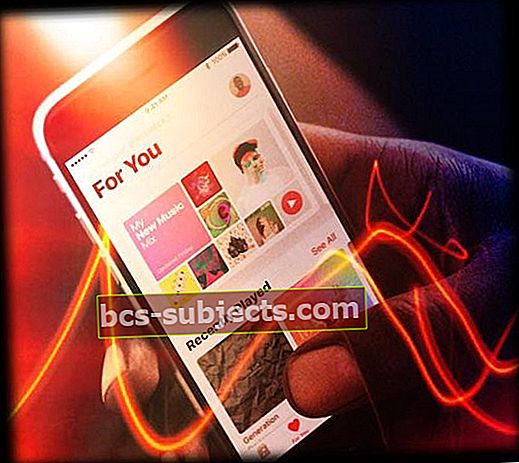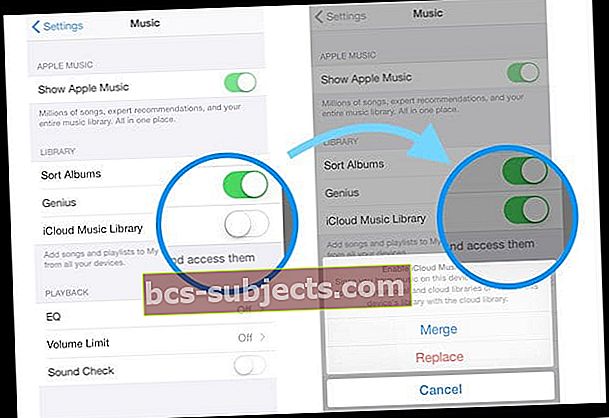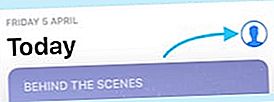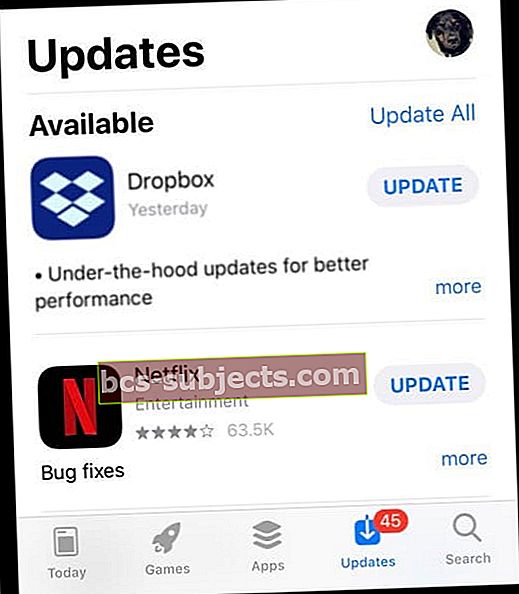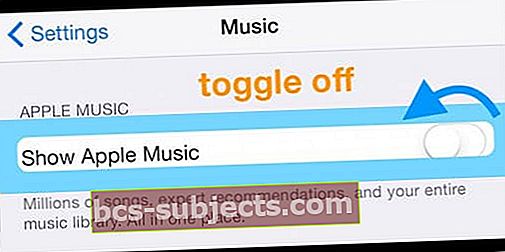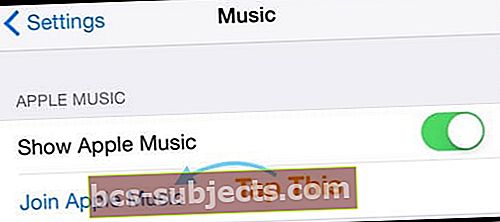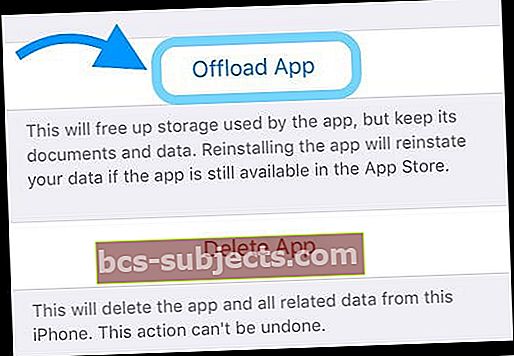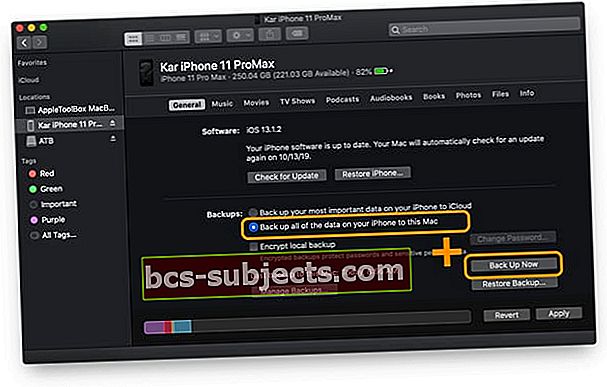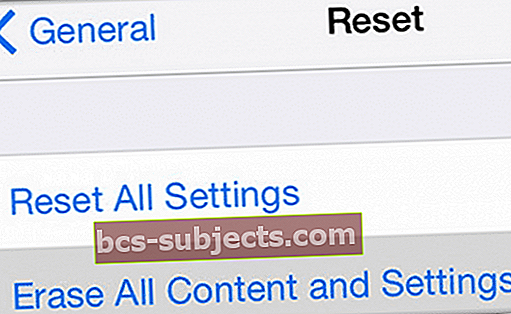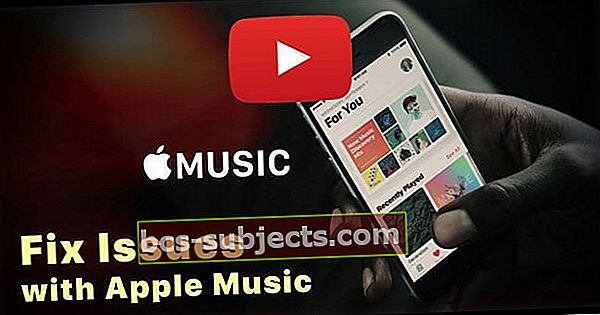Paljud meist armastavad meie Apple Musicu teenust. Nii et kui see ei tööta ootuspäraselt ja näitab mitmesuguseid Apple Musicu probleeme ja iOS-i muusikaprobleeme, rikub see meie päeva ja tasakaalu täielikult.
Kahjuks teatavad mitmed meie iPhone'i, iPadi ja Maci kasutajad Apple iOS-i probleemidest pärast iOS-i värskendamist uusimale versioonile. Täpsemalt väidavad kasutajad, et nad ei saa muusikat üldse mängida!
Nii et kui see olukord kõlab nagu sina, tunneme teie pettumust ja loodetavasti on meil mõned näpunäited, et oma Apple Musicu teenus oma tavapärasesse päeva tagasi viia.
Apple Musicu probleemide lahendamiseks järgige neid kiireid näpunäiteid
- Proovige taaskäivitamist või sunnitud taaskäivitamist
- Lülitage kvaliteetne voogesitus välja
- Lülitage LTE ja / või mobiilsideandmed välja ja ühendage ainult WiFi kaudu või vastupidi (kasutage ainult mobiilset andmesidet ja lülitage WiFi välja)
- Värskendage oma ühendust Apple iCloudi muusikakoguga, lülitades selle välja ja uuesti sisse
- Kui probleem on eraldatud mõnele, kuid mitte kõigile lugudele, eemaldage üks neist probleemsetest lugudest ja laadige see uuesti alla. Seejärel testige, kas teil on endiselt probleeme
- Sulgege rakendus Muusika ja kõik muud muusikat esitavad rakendused
- Lähtestage oma võrgu seaded
- Kui te ei saa selgesõnalise sisuga muusikat esitada? Valige Seaded> Ekraani aeg> Sisu ja piirangud> tühjendage ruut Piirangud. Kui laulud on endiselt hallid, avage rakendus Podcasts ja kinnitage selge sisu lubamine. See peaks ilmuma, kui avate Podcastid
- Proovige rakendus Muusika alla laadida (või kustutada) ja seejärel uuesti installida
- IPadOSi ja iOS 13 raamatukogu sünkroonimise või tühjade probleemide korral taastage iPhone iTunes'i või Finderi varunduse abil
 Hiljuti teatatud Apple Musicu probleemidest ja iOS-i muusikavigadest
Hiljuti teatatud Apple Musicu probleemidest ja iOS-i muusikavigadest
- Muusikat ei saa esitada
- Otsingufunktsioon ei tööta
- Sünkroonimine nurjus
- Lugusid ei saa korrata või segamine ei toimi
- ‘Raadiojaamad’ ei tööta
- Vea „Seda meediumit ei toetata” vastuvõtmine
- Ei saa alla laadida
- „Ootamatu veakoodi 4010” vastuvõtmine
- Sisselogimine nurjus
- Apple Music jätab lugusid juhuslikult vahele
- Rakendus „Minu muusika” ei laadi ühtegi lugu
- Ei saa osta ...
- „Apple Music” hangub (ei reageeri)
- Apple'i muusikakogu on pärast iOS-i värskendamist tühi
Kui teil on sarnaseid probleeme, saate tõrkeotsingut teha järgmiselt. Parem on kontrollida, kas teie probleem püsib ka pärast iga sammu sooritamist, selle asemel et proovida kõike kõike ühe kaadriga. Ja muidugi pidage meeles, et Apple Music pole kõikjal saadaval.
Pärast iOS 13-le värskendamist on Apple Music Library tühi või seda ei sünkroonita
Mitmed kasutajad on teatanud, et Apple Music ei sünkrooni ja muusikakogu on pärast nende iPhone'i värskendamist operatsioonisüsteemile iOS 13+ tühi.
Kasutajad teatavad, et kui nad proovivad oma raamatukogus teadaolevat laulu mängida, saavad nad teate, et "lugu pole teie riigis saadaval"

Hea uudis on see, et teie Apple'i muusikakogu pole hävitatud ja see on teile kättesaadav mõne aeganõudva sammu abil, mis hõlmavad iTunes'i või Finderi kasutamist arvutis.
Selle probleemi põhjalikuks vaatamiseks vaadake seda artiklit: kas Apple Music on pärast iPhone'i või iPadi värskendamist puudu, tühi või tühi? Parandage see juba täna!
Apple Music Library taastamiseks iOS 13-ga toimige järgmiselt.
- Varundage oma iPhone iTunesiga. ICloudi varundamine ei aita. Taastamiseks on vaja iTunes'i varukoopiat.
- Laadige iOS 13-le ja oma seadmele uusim ipsw-fail ipsw.me-st või mõnest muust allikast arvutisse alla
- ITunes'i abil taastage oma iPhone koos allalaaditud ipsw-failiga
- Pärast protsessi lõppu taastage esimese sammuna tehtud varukoopiast.
- Taaskäivitage iPhone ja käivitage kontrollimiseks Apple'i muusika
Taastamine iTunes'i varukoopia abil lahendas probleemi enamiku kasutajate jaoks. Proovisime iCloudi varundamist selles küsimuses edutult.
Kas näete Apple Musici sõnumit sisse logimata?
Viimasel ajal oleme näinud lugejaid kurtmas väga tüütu Apple Musicu teema üle. Teised ütlevad meile, et nende seade ütleb, et liitu õunamuusikaga, kuid sellel klõpsates tunnistab ta nende liikmelisust, kuid ei lase neil sisse logida! 
Mõned kasutajad on lugusid proovides näinud sõnumit „Pole sisse logitud Apple Musicu”. Huvitaval kombel ilmub tõrketeade ka siis, kui olete juba sisse loginud.
- Kui see on uus seade või pärast iOS / iPadOS-i värskendamist, oodake mõni tund, et näha, kas see laheneb
- Sundige kõik oma rakendused sulgema, seejärel avage Apple Music
Kui näete seda teadet jätkuvalt, on siin mõned näpunäited, mis peaksid selle probleemi lahendama.
Seega maKui reisite ja te ei saa oma tavapärast Apple Musicut, kontrollige, kas külastatav koht toetab Apple Musicut.
Nende teenuste hulka kuuluvad Apple Music, Apple Music Radio ja Beats 1 Radio ning iTunes Match, seega kontrollige, kas need teenused on teie praeguses riigis tõepoolest saadaval.
Külastage seda lehte, et teada saada, kus need teenused on saadaval.
Kuidas lahendada oma Apple Musicu probleeme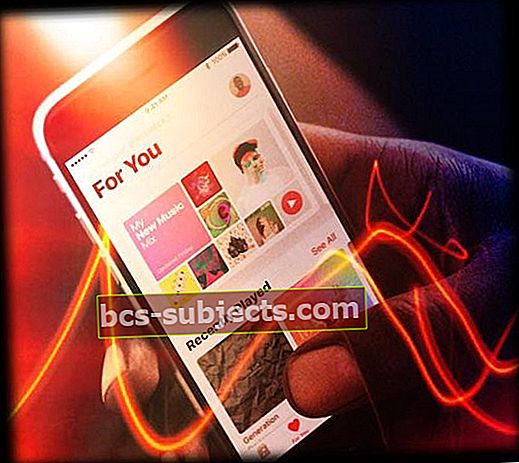
Tasuta ruumi oma iPhone'is, iPadis või iPodis
Kui teie Apple Music ei luba teil laule alla laadida ega albumi kaaned näha, proovige mõni ruum kustutada.
Näib, et vähemalt 3-4 GB vaba ruumi olemasolu võimaldab Apple Musicul laule, albumikujundust ja muid ülesandeid alla laadida.
Paljud lugejad ütlevad meile, et kui nad selle siseruumi avavad, töötab Apple Music tavapäraselt.
Proovige sunnitud taaskäivitamist
- Vajutage iPhone 6S-s või vanemas versioonis pluss kõigi kodunuppude ja iPod Touchidega iPadide puhul korraga nuppu Kodu ja Toide, kuni näete Apple'i logo
- IPhone 7 või iPhone 7 Plus ja iPod 7. põlvkond: hoidke nii külje kui ka helitugevuse vähendamise nuppe vähemalt 10 sekundit all, kuni näete Apple'i logo
- IPhone 8-s või uuemas versioonis või ilma kodunuputa iPadis: vajutage ja vabastage kiiresti helitugevuse suurendamise nupp. Seejärel vajutage helitugevuse vähendamise nuppu ja vabastage see kiiresti. Lõpuks vajutage ja hoidke all nuppu Külg, kuni näete Apple'i logo

Uuendage oma iOS-i ja iTunes'i
- Värskendage oma iOS-i seade iOS-i uusimale versioonile
- Ka siis, kui kasutate oma Maci või arvutit, minge üle uuemale iTunesile
Kui teie Apple Music on tagasi töötanud ja ootuspäraselt töötanud, taastage seade oma iTunes'i või Finderi varundusest.
Apple Music Search ei tööta iOS-is või iPadOS-is?
Lüürilise otsingu funktsioon
IOS 12+ abil saate muusikat otsida sõnade järgi!
Kui teate mõnda rida loo lüürikast, sisestage see lüürilise otsingu funktsiooni ja laske Apple Musicil
avastage see teie jaoks.
Kuid mõnikord ei tööta see funktsioon!
Apple Music Searchi funktsiooni tõrkeotsing
Apple Musicu rakenduse abil muusika otsimisel jääb otsing kinni või ei anna tulemust. Põhimõtteliselt lakkab Apple'i muusika otsingfunktsioon mõjuva põhjuseta töötamast. Ja saate kuulata ainult muusikat, mille olete oma lemmikute hulka lisanud.
Selle lahenduse abil saate Apple Musicu rakenduses otsingu uuesti käivitada
- Paluge sõbral saata teile Apple'i muusikaartikli link
- Avage link Safari abil
- Puudutage seda nii, et see avaks rakenduse Muusika
- Teie muusikaotsing hakkab uuesti töötama
Siin on link, mille saate avada Safari abil, kui te ei soovi, et keegi teile muusikalinki saadaks.
Esitaja nime või albumi otsimine Safari abil avab ainult albumi / loo lingi?
- Proovige loo või albumi otsimiseks kasutada Sirit
Parandage Apple Musicu probleemid Järgmised sammud
Kõigepealt taaskäivitage seade ja proovige ühte järgmistest.
Keela muusika mobiil- või mobiilne andmeside
- MinemaSeaded> Muusika> Mobiilsideandmedja lülitage see välja. Kui te ei soovi seda teha, proovige selle asemel lülitada välja Kvaliteetne voogesitus ja vaadake, kas see töötab
Proovige iCloudi muusikakogu välja lülitada ja siis uuesti sisse lülitada. Oma iPhone'is, iPadis või iPod touchis
- MinemaSeaded> Muusika seejärel puudutage selle väljalülitamiseks iCloudi muusikakogu
- Sulgege seaded, topelt vajutades Kodu või pühkides kodužestiriba üles ja pühkides üles rakenduse Seadete eelvaade
- Naaske lehele Seaded> Muusika ja toksake selle uuesti sisselülitamiseks iCloudi muusikakogu
- Seejärel käivitage Apple Music ja vaadake, kas see töötab
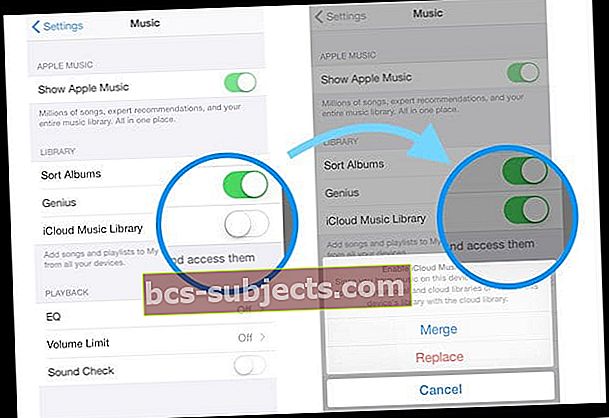
Kui kasutate WiFi-d, proovige see välja lülitada ja kasutada mobiilset andmesidet
- Või kui kasutate mobiilset andmesidet, lülitage see välja ja kasutage ainult WiFi-d
Lülitage mobiilsideandmed kindlasti sisse
- Minema Seaded> Rakendus ja iTunes Store.Lülitage sisse Mobiilse andmeside kasutamine
Avage Seaded või Juhtimiskeskus ja lülitage lennukirežiim sisse
- Oodake mõni sekund ja lülitage uuesti välja. Kui see ei toimi, tehke seda pärast sunnitud taaskäivitamist (taaskäivitage)
Taaskäivitage oma muusika rakendus
- Vajutage kaks korda kodunuppu või pühkige kodužestiriba üles, seejärel pühkige selle sulgemiseks rakenduses Muusika üles. Pärast seda taaskäivitage rakendus
Lähtestage oma võrguseaded
- MinemaSeaded> Üldine> Lähtesta> Lähtesta võrguseaded
Avage rakendus App Store
- IOS 13 ja iPadOS-i jaoks leidke App Store'i värskendused, puudutades oma profiiliikooni ja kerides seejärel alla
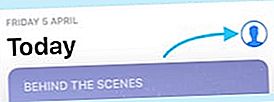
- IOS 12 ja vanemate versioonide puhul puudutage App Store'i allosas vahekaarti Värskendused
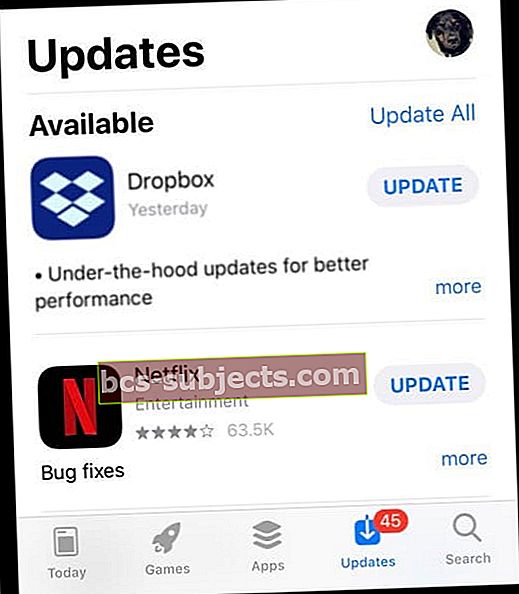
- Värskendage vähemalt ühte rakendust (eeldusel, et teil on värskendusi saadaval)
- Teil võidakse paluda nõustuda Apple'i uute nõuete ja tingimustega ning nõustuda nendega ja värskendada rakendust (rakendusi). Nende tingimustega nõustumine lahendab mõnikord teie Apple Musicu probleemi
Valige Seaded> Muusika ja lülitage funktsioon Apple Music välja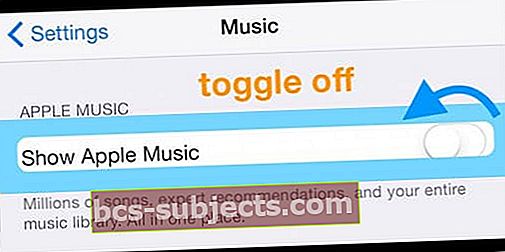
- Oodake 20–30 sekundit ja lülitage Apple Music uuesti sisse
- Kui see ei õnnestunud, lülitage uuesti Apple Music välja
- Minema Seaded> Apple ID profiil (või vanemal iOS iCloudil) ja Logi välja
- Oodake siis vähemalt 20–30 sekundit Logige uuesti sisse
Proovige muusikarakendus avada muul viisil
- Puudutage valikut Seaded> Muusika> ja puudutage valikut Liitu Apple Musicuga see avab Apple Musicu
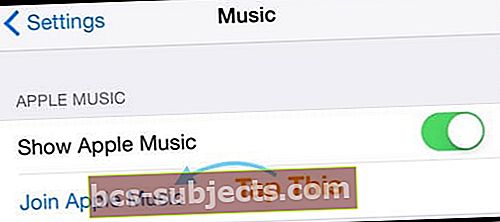
Kustutage laul või kaks
- Eemaldage üks lauludest, millega teil on probleeme, oma iCloudi muusikakogust, iTunes Matchist või Apple Music Appist ja laadige see siis uuesti alla
- Avage rakendus Muusika ja puudutage valikut Teek
- Leidke lugu, mis pakub teile probleeme, ja 3D Touch või vajutage seda pikalt
- Kui lugu on teie seadmesse alla laaditud, puudutage käsku Eemalda. Seejärel puudutage valikut Eemalda allalaadimised, et üksus eemaldada ainult sellest seadmest, või puudutage nuppu „Kustuta kogust”, et üksus iCloudi muusikakogust kustutada

- Kui laulu pole teie seadmesse alla laaditud, puudutage seda iCloudi muusikakogust eemaldamiseks käsku „Kustuta kogust”
- Kui kustutate iCloudi muusikakogust sisu, mille ostsite iTunes Store'ist, siis üksus peidetakse. Kui soovite ostetud üksuse tagasi oma kogusse lisada, peitke see
Kustutage rakendus Muusika või laadige see alla ja installige see uuesti
- Esmalt proovige Apple Music alla laadida.
- Rakenduse mahalaadimine säilitab selle dokumendid ja andmed, nii et rakenduse uuesti installimisel ühendatakse kõik teie andmed kohe uuesti
- Apple Musicu laadimiseks minge aadressileSeaded> Üldine> iPhone'i salvestusruum> kerige loendi allapoole, et leida muusika, seejärel puudutage seda> valige Rakenduse mahalaadimine
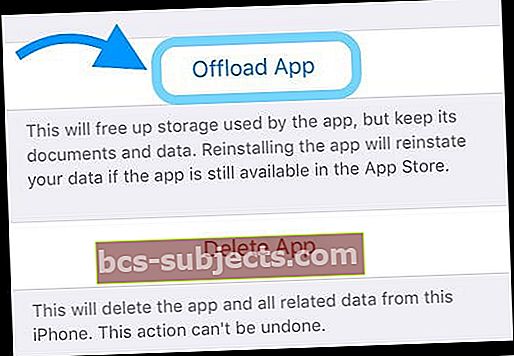
- Rakenduse Muusika kustutamine eemaldab kõik teie varasemad kasutusandmed ja kogu allalaaditud sisu, seega peate rakenduse uuesti installimisel selle uuesti seadistama ja kogu sisu alla laadima
Viimase võimalusena varundage seade iTunes'i või Finderi abil
- Selleks ühendage seade arvutiga, avage Finder või iTunes ja klõpsake nuppu Varunda kohe
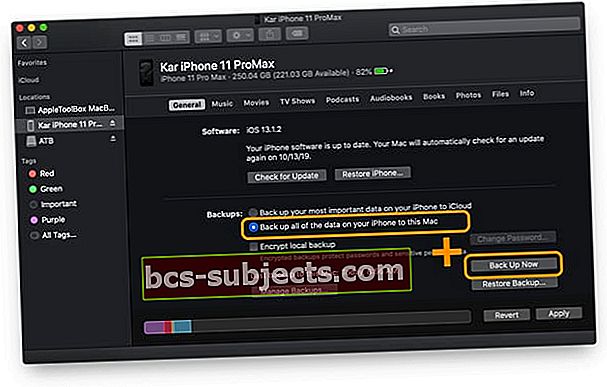
- Nüüd mineÜldine> Lähtesta> Kustuta kogu sisu ja sätted
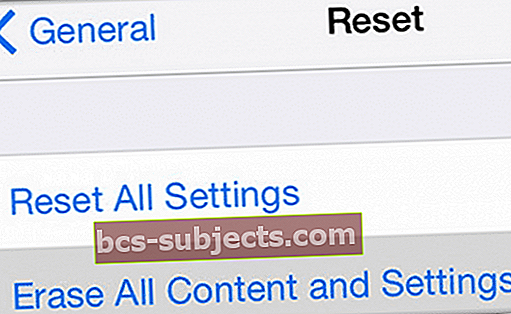
- Teie iOS-i seade taaskäivitub, nii et määrake iDevice uueks (järgige lihtsalt juhiseid). Kui olete selle protsessi lõpetanud, avage rakendus Muusika
Apple Music Audio kogeleb pärast iOS-i värskendamist?
Mitmed kasutajad teatasid sellest probleemist Apple Musicuga, kui uuendasid oma iPhone'i versioonile iOS 11.4.
See probleem lahendati hiljem iOS 11.4.1 värskenduses. Kuid kasutajad, kes näevad seda probleemi endiselt iPadOSi või iOS-i värskeima värskendusega, leidsid edu, kustutades rakenduse Music oma iPhone'ist ja installides selle uuesti.
Pärast Apple Music App'i uuesti installimist peate võib-olla uuesti sünkroonima.
Kas Windowsi iTunes Store'iga ei saa võrku ühendada ega võrku luua?
Sümptomid
Te ei saa Windowsi iTunes'i sisse logida ega sisu osta ja näete veateadet:„ITunes ei saanud iTunes Store’iga ühendust luua. Turvalist võrguühendust ei õnnestunud luua. " Teise võimalusena saavad kasutajad ka selle teate „me ei saanud teie iTunes Store'i taotlust täita. ITunes Store pole ajutiselt saadaval. Palun proovi hiljem uuesti."
Mida teha?
Esiteks kontrollige, kas arvuti kuupäev, kellaaeg ja ajavöönd vastavad teie praegusele ajalea. Kui need on valed, värskendage neid kuupäeva, kellaaega ja ajavööndi seadeid või laske arvutil need automaatselt seadistada.
Õige kuupäeva, kellaaja ja ajavööndi määramiseks toimige järgmiselt.
- Liikuge juhtpaneelile ja klõpsake nuppu „Kuupäev, kellaaeg, keel ja piirkondlikud suvandid“ ning valige seejärel Kuupäev ja kellaaeg
- Veenduge, et arvuti kuupäeva ja kellaaja seaded kasutaksid praegust kuupäeva ja kellaaega, värskendage vajadusel ja seejärel klõpsake nuppu OK
Kui kuupäeva ja kellaaja lähtestamine probleemi ei lahenda:
- Avage Internet Explorer
- Klõpsake menüüs Tööriistad nuppu Interneti-suvandid ja valige vahekaart Täpsemalt
- Jaotises Turvalisus leidke Kasuta SSL 3.0 ja Kasuta TLS 1.0. Veenduge, et vähemalt üks neist suvanditest oleks valitud, ja klõpsake siis nuppu OK (või valige mõlemad)
Kas teil on endiselt probleeme?
Avage administraatorina CommandPrompt ja tippige “netsh winsocki lähtestamine”Ja vajutage sisestusklahvi.
Mõnedel kasutajatel oli vaja ka iTunes uuesti installida
Enne uuesti installimist vajutage Windowsi klahvi ja klahvi “R” ning käivitage%äppiandmed%, Minge jaotisse Local, seejärel Apple Computer ja iTunes ning kustutage oma iTunesPrefid. Tehke need samad toimingud, kuid kohaliku asemel valige rändlus ja tühjendage need iTunesPrefid.
AINULT PÄRAST kõigi nende eelistusfailide kustutamist avage CommandPrompt (administraatori režiim), tippige „netsh winsock reset” ja vajutage sisestusklahvi. Seejärel installige iTunes uuesti.
Kas ilmneb viga „meediumivormingut ei toetata?”
Hiljuti on mõned inimesed kurtnud sõnumite „Seda meediumivormingut ei toetata” ning olekupildiga külmutava rakenduse probleemide üle.
Proovige kõiki allolevaid samme ja kontrollige iga sammu vahel, kas see sobib teile.
- Minema Seaded ja lülitage sisse lennukirežiim. Oodake mõni sekund ja lülitage seejärel välja.
- Taaskäivitage seade.
- Kui teil on see probleem WiFi-võrguga ühenduse loomisel, lülitage WiFi ja ruuter välja. Sulgege rakendus Apple Music. Seejärel lähtestage võrguseaded, minnes aadressile Seaded> Üldine> Lähtesta> Lähtesta võrguseaded. Seejärel taaskäivitage WiFi ja ruuter.
- Sundige iPhone'i või iPadi lähtestamine. Selleks vajutage korraga unerežiimi ja kodu nuppe, kuni näete Apple'i logo.
Teine parandus "muusika ei toeta" probleemi jaoks
Peate eemaldama loo seadmest, mitte teegist. Kui näete loo kõrval allalaaditava pilve ikooni, vajutage seda pilveikooni, et lugu iCloudist uuesti alla laadida. Siis peaks see laul uuesti mängima.
Kui eemaldate loo (või laulud) oma iDevice'ist ja panete siis iCloudi kaudu tagasi, peaks see toimima.
Pärast iOS-i värskendamist ei õnnestu leida viisi muusika hindamiseks
Apple on rakendusega asju veidi muutnud. Muusika hindamiseks puudutage praegu esitatavas vaates albumi kujundust ja tärnide hinnangud ilmuvad. See värskendus on huvitav muudatus rakenduse interaktsioonis ja leiame, et mõnedele inimestele meeldib see ja teised tahavad, et Apple taastaks selle senisele iOS-i versioonidele.
Pärast värskendust ei leia jaotist „Minu muusika” või Apple Music Library on pärast iOS-i värskendamist tühi
Need on veider probleemid, mida meie lugejad on pärast iOS-i värskendusi näinud. Mitu inimest on selle teema jaoks pakkunud erinevaid lahendusi. Välja jäävad järgmised:
- Minema Seaded> Apple ID profiil> iTunes ja App Store> Ja lülitage valik „Kasuta mobiilset (mobiilset) andmesidet” välja
- Kontrollige oma iPhone'is sisseSeaded> Muusika, ja see iCloudi muusikakogu on sisse lülitatud oma iPhone'is oleva muusika nägemiseks
- Keelake iCloudi muusikakogu, taaskäivitage ja lubage see uuesti sisse
- Proovige lisada üks lugu ilma esitusloendisse lisamata
- Minema Seaded> Apple ID profiil> iTunes ja App Store> logige välja ja logige uuesti sisse
Tundub, et on olemas mõned võrguseaded, mida muusikarakendus otsib ega leia pärast värskendamist. Kui teil on pärast värskendamist endiselt probleeme, proovige oma võrguseaded lähtestada ja proovida.
Kas olete Apple ID-st välja loginud ja kogu Apple Music kadunud?
Apple Music on tellimisteenus, seega peaks kogu teie muusika olema endiselt saadaval - see ei tohiks midagi kustutada. Kui logite oma Apple ID-st välja, lülitab see jaotises Seaded> Muusika välja iCloudi muusikakogu.
Tavaliselt on see probleem lihtne lahendus: lihtsalt lülitage iCloudi muusikakogu uuesti sisse
- Minema Seaded> Muusika
- Lülitage jaotises Raamatukogu sisse iCloudi muusikakogu
- Minge tagasi rakendusse Muusika ja vaadake, kas teie muusika tuleb tagasi
Logige kindlasti sisse iTunes'i või macOS Catalina + Finder / Music rakendusse SAMA Apple ID-ga, mida kasutate oma Apple Musicu liikmesuse jaoks ja laske oma iCloudi muusikakogu sisse lülitada.
Kui teil on Mac, minema iTunes> Eelistused, ja lülitage ka siin sisse iCloudi muusikakogu. See asub vahekaardil Üldine teegi nime all. ICloudi muusikakogu sisse lülitamine peaks kogu teie Apple Musicu tagasi tooma ja tavaliselt peaks meeles pidama, millised lood teie arvutisse või seadmesse kohapeal alla laaditi.
Korda laulu, kasuta juhuslikult!
Kahjuks pole muusika segamine iseenesest probleem, pigem on see Apple Musicu iOS 10 kasutajaliidese kehv disain. Mitmed kasutajad, kes käitavad iOS 10 versioone, on leidnud, et nad ei pääse oma iPhone'is segamise ja loo juhtimise kordamisele juurde.
Kui vaatate lugu täisekraanil, kerige heliriba helitugevuse liuguri all veidi allapoole (lohistage ekraanil üles), et leida juhuslikud juhuslikud ja kordusfunktsioonid.
Apple Music krahh pärast iOS-i täiendamist
Apple'i iOS-i uusima väljaandega on mitmed kasutajad leidnud, et nende muusikarakendus jookseb pidevalt iPhone'is kokku. Seda probleemi kogevad peamiselt rahvusvahelised kasutajad. Oleme kindlad, et see parandatakse järgmises värskenduses või Apple'i muusikaserverite kaudu.
Seniks saate proovida seda lahendust, et hoida muusikarakendust krahhidena
- Puudutage valikut Sees Seaded> Apple ID profiil> iTunes ja App Store
- Järgmisena puudutage oma Apple ID-d ja valige Kuva Apple ID
- Muutke siin riigiks / piirkonnaks Ameerika Ühendriigid
- Salvestage seaded ja proovige kasutada muusikarakendust. See peaks töötama probleemideta.Kui see tööle hakkab, saate uuesti sisse minna ja muuta riigi / piirkonna seade oma konkreetsele asukohale
Pole aega? Vaadake meie videonõuandeid!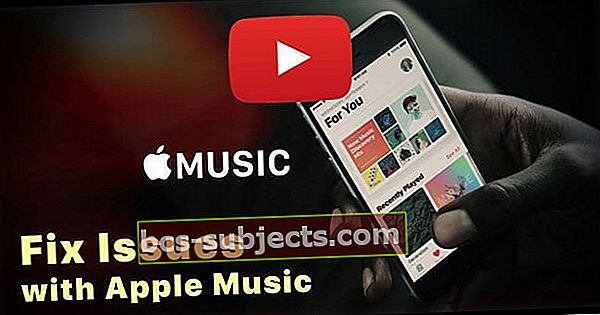
Apple Musicu tellimus on aktiivne, kuid taotleb uut plaani
See on veel üks neist imelikest probleemidest, millel pole üldse mõtet. Teil on kehtiv Apple Musicu tellimus, mis on aktiivne ja ei ole aegunud. Tellimuse lõppkuupäev on veel kuude kaugusel. Kui proovite muusikat mängida, palutakse teil valida uus kava ja tellida.
Kui olete selle probleemiga silmitsi, on parim võimalus kõigepealt seadetes oma Apple ID-st välja logida
- Järgmisena avage Seaded> Muusika ja lülitage Apple Music välja
- Taaskäivitage iPhone, logige sisse oma Apple ID-ga ja lubage Apple'i muusika. See sammude jada hoolitseb enamasti selle probleemi eest enamiku inimeste jaoks
Apple Music kukub kokku pärast iOS-i alandamist
IOS-i Apple Musicu funktsioone uuendati ja kujundati ümber ning liides erineb radikaalselt varasematest Apple Music iOS-i versioonidest.
Üks oluline küsimus, mida oleme näinud, on see, et kui otsustate iOS-i varasemale versioonile üle minna, võib teie Apple Music App juhuslikult ja sageli kokku kukkuda.
Kahjuks pole me praegu parandust leidnud. Ainus lahendus, mis näib selle probleemiga töötavat, on täieliku tehase lähtestamine ja seejärel teie tehtud iOS-i varundusest taastamine enne installige uusim iOS-i versioon.
Nii et kui teil on näpunäiteid Apple Musicu ja Apple'i muusikaprobleemide lahendamisel teile sobivate strateegiate maksimaalse kasutamise kohta, jagage palun kommentaarides!
Edu!
Lugeja näpunäited
- 1. Avage muusikarakendus. 2. Hoidke toitenuppu all, kuni näete viipa „Pühkimiseks väljalülitamiseks”, kuid ärge pühkige. 3. Hoidke kodunuppu all, kuni muusikarakendus taaskäivitub või sulgub
- Ma kasutan oma Maci raamatus ja Android-telefonis õunamuusikat. Jätkuvalt saadeti sõnum „see toiming pole saadaval, kui teie teeki värskendatakse”, mis aitas mul minna seadetesse> õunamuusika> sundpeatamine, seejärel klõpsake mälu> tühjendage vahemälu ja sulgege seejärel rakendus, vajutades kaks korda kodu nuppu. see peaks teie jaoks töötama
- Nii et kui teie probleem on see, et proovite muusikat alla laadida, kuid see peatub siin, kuidas seda probleemi lahendada. 1. Minge seadetesse 2. Kerige alla, kuni näete muusikat. 3. Kerige alla, kuni näete sõna „Allalaadimised”. 4. Puudutage valikut Optimeeri salvestusruum ja lülitage see sisse ning valige 200 laulu jaoks 1 GB. Palun!
- Vahetasin piirkonna / riigi USA-ga oma tegeliku Apple ID-ga. Seejärel avasin rakenduse Muusika ja minu üllatuseks töötas see hästi! Ärge unustage lihtsalt vastata „Ei”, kui teil palutakse alla kirjutada tasuta prooviperioodile „kolm kuud tasuta”. Kui ma ütlesin EI, siis ma saan oma muusikat mängida - jah! Mõne tunni pärast muutsin seda seadet kodumaale tagasi. JA muusika rakendus ei kukkunud enam kokku. See on lahendus, mis tegelikult TÖÖTAB.
- App Store'ist välja logimine aitas mind ja takistas rakenduse Music krahhi. Avage rakendus App Store, klõpsake oma pildil ja logige välja. Seejärel avage uuesti rakendus Muusika. Minu jaoks ei kukkunud see kokku. Loodetavasti aitab see ka teid!
- Ma ei saanud oma muusikat kuulata, sest ma ei olnud oma riigi poes, vaid USA-s. Vajutasite App Store'i rakenduses nuppu Uuenda ja see ütles nupuga "Muuda poodi" midagi sellist nagu "Ei saa värskendada". Vajutasin seda, sisenesin siis uuesti Apple Musicusse ja sain uuesti oma muusikat kuulata!
- Üks võimalus selle probleemi lahendamiseks, see sobib minu jaoks ja mõned tuttavad inimesed, on minna rakenduste poodi ja logida oma kontolt välja ning siis saate muusikat ilma probleemideta mängida
- Proovige muusikakogu uuesti ülesehitamiseks sünkroonida iTunesiga. Sünkroonige oma iPhone iTunesiga ja seejärel sünkroonige oma iTunes'i teegiga. Esmalt avage iTunes ja seejärel ühendage oma iPhone. Valige Seade> Muusika> Sünkroonige muusika> Rakenda

 Hiljuti teatatud Apple Musicu probleemidest ja iOS-i muusikavigadest
Hiljuti teatatud Apple Musicu probleemidest ja iOS-i muusikavigadest